Det går inte att installera appen på iPhone [Ledande metoder för att fixa det]
 Postat av Lisa Ou / 16 jan 2024 09:00
Postat av Lisa Ou / 16 jan 2024 09:00 Applikationerna på dina iPhones är begränsade. De flesta av dem är inbyggda som kan hjälpa dig att köra din iPhone. Om du vill ha andra applikationer på din iPhone måste du installera dem via App Store. Det är det säkraste sättet att ha dem.
Det finns dock tillfällen när du inte kan installera appen på iPhone. Det nämnda problemet är ett av de sällsynta som du kan uppleva. Men vad gör du om du stöter på problemet? Se metoderna i det här inlägget så att du kan hjälpa dig att fixa det! Se dem när du scrollar ner nedan.
![Det går inte att installera appen på iPhone [Ledande metoder för att fixa det]](https://www.fonelab.com/images/ios-system-recovery/unable-to-install-app-iphone/unable-to-install-app-iphone.jpg)

Guide Lista
FoneLab gör att du kan fixa iPhone / iPad / iPod från DFU-läge, återställningsläge, Apple-logotyp, hörlursläge etc. till normalt tillstånd utan förlust av data.
- Fixa funktionshindrade iOS-systemproblem.
- Extrahera data från inaktiverade iOS-enheter utan dataförlust.
- Det är säkert och enkelt att använda.
Del 1. Varför går det inte att installera appen på iPhone
Det finns flera programvaruproblem om du upplever problemet som nämns i det här inlägget. En av de ledande är att din iPhone fick slut på lagringsutrymme. Vi tenderar inte att märka att lagringsutrymmet på våra iPhones håller på att ta slut, särskilt eftersom de flesta av oss inte kollar det ofta. Det kommer inte att installeras om applikationsstorleken överstiger din iPhones tillgängliga lagringsutrymme. Dessutom måste du kontrollera applikationens kompatibilitet på din iPhone. Om appen bara är tillgänglig för Android-enheter kan du inte ha den på din iPhone.
Dessutom behöver installationsprocessen en internetanslutning. Proceduren kan avbrytas om du inte har ett eller ett långsamt Wi-Fi-nätverk. Det leder också till att iPhone inte kan installera uppdateringar. Dessutom, när du laddar ner en app från App Store, kommer iPhone att kräva att du anger ditt Apple ID-lösenord. Du kan ha skrivit in det felaktigt, vilket leder till det upplevda problemet.
Del 2. Hur man fixar Det går inte att installera appen på iPhone
Nu är att fixa ditt iPhone-problem huvudfokus i det här avsnittet. Du kommer att se de enklaste metoderna för att göra det. Du kan välja det som är mest bekvämt för dig för bästa resultat. Upptäck dem nedan.
Alternativ 1. Avinstallera sällan använda appar för att frigöra utrymme
Som nämnts ovan kan ett fullt lagringsutrymme vara en av orsakerna till att du inte kan installera en app på din iPhone. Varför inte avinstallera de sällan använda som du inte använder? Det ger plats för appen du vill ladda ner på din iPhone. Följ de detaljerade stegen nedan för att avinstallera appar på din iPhone. Gå vidare.
steg 1Öppna din iPhone och lås upp den genom att ange lösenordet korrekt, om det finns något. Efter det kommer du att se startskärmens gränssnitt direkt. Leta reda på appen som du vill avinstallera efteråt.
steg 2Vänligen tryck länge på appen så kommer alternativen att visas på skärmen. Vänligen välj Ta bort appen knappen som den sista knappen. En liten dialogruta visas. Vänligen tryck på Radera för att bekräfta åtgärden. Appen kommer att avslutas från din iPhone efteråt.
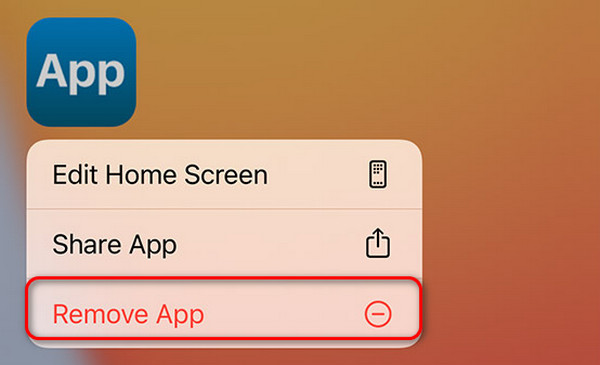
FoneLab gör att du kan fixa iPhone / iPad / iPod från DFU-läge, återställningsläge, Apple-logotyp, hörlursläge etc. till normalt tillstånd utan förlust av data.
- Fixa funktionshindrade iOS-systemproblem.
- Extrahera data från inaktiverade iOS-enheter utan dataförlust.
- Det är säkert och enkelt att använda.
Alternativ 2. Anslut till den starkaste internetanslutningen
Installationsprocessen görs med en stark internetanslutning. Du kan inte installera appar på din iPhone om du inte har en. Ibland beror det på fel nätverksinställningar att ha en långsam internetanslutning. Varför inte återställa den? Se hur genom att följa de detaljerade stegen nedan för att återställ iPhone nätverksinställningar. Gå vidare.
steg 1Öppna Inställningar app på din iPhone. Efter det, svep nedåt på huvudgränssnittet och välj Allmänt knapp. Alternativ kommer att visas. Vänligen tryck på Överför eller återställ iPhone knappen längst ner. Du kommer att vara på nästa gränssnitt efteråt.
steg 2Tryck på Återställa sektionen längst ned i huvudgränssnittet. 5 återställningsalternativ visas på skärmen. Tryck på Återställ nätverksinställningar knappen bland dem alla.
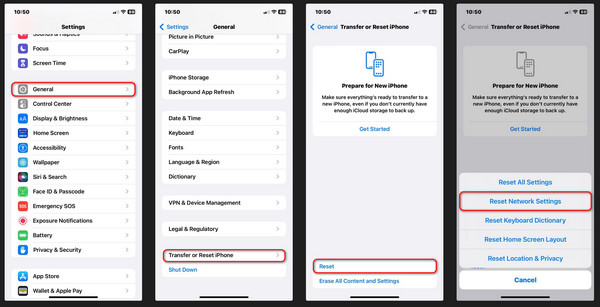
Alternativ 3. Uppdatera iOS-version
Apple erbjuder nya funktioner för din iPhone. Du kan bara få dem förbi uppdatering av iOS-versionen. En föråldrad iOS-version kan också vara anledningen till att du inte kan installera appen på din iPhone. Försök att uppdatera den genom att följa de detaljerade stegen nedan! Gå vidare.
steg 1Öppna Inställningar applikation på iPhone. Efter det väljer du Allmänt knappen på den tredje sektionen.
steg 2Tryck på Programuppdatering knappen på nästa gränssnitt för att se fler alternativ. Du kommer att se längst ned om det finns tillgängliga uppdateringar för din iPhone. Om det är något, vänligen tryck på Hämta och installera knapp. Nedladdningsprocessen kommer bara att pågå i några minuter. Det beror på styrkan på ditt Wi-Fi-nätverk.
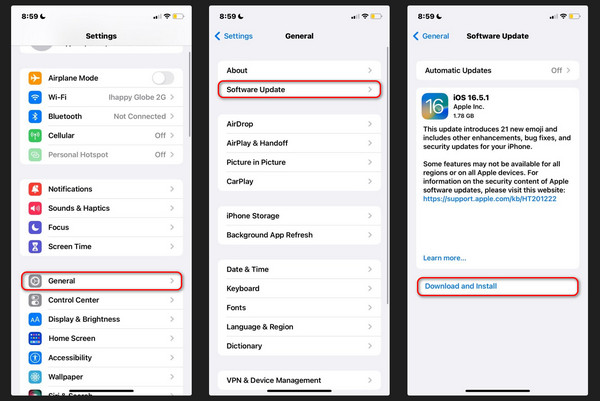
Alternativ 4. Använd FoneLab iOS System Recovery
Bortsett från inbyggda sätt kan du också använda ett tredjepartsverktyg på en dator som ett alternativ. Många finns, men FoneLab iOS System Recovery sticker ut bland dem! Anledningen är att den stöder alla iPhone-modeller och -versioner. Dessutom stöder den 50+ iPhone-fel. Det inkluderar batteriladdning, iPhone inaktiverad, laddningsproblem och skärmproblem. Vad väntar du på? Prova verktyget nu! Du behöver bara följa de detaljerade stegen nedan. Gå vidare.
FoneLab gör att du kan fixa iPhone / iPad / iPod från DFU-läge, återställningsläge, Apple-logotyp, hörlursläge etc. till normalt tillstånd utan förlust av data.
- Fixa funktionshindrade iOS-systemproblem.
- Extrahera data från inaktiverade iOS-enheter utan dataförlust.
- Det är säkert och enkelt att använda.
steg 1Klicka på Gratis nedladdning knapp. Åtgärden kommer att ladda ner programvaran till din dator. Efter det, konfigurera och installera programvaran. Klicka på iOS-systemåterställning knappen efteråt.

steg 2Du kommer att se iPhone-fel som den stöder. Klicka på Start knapp.
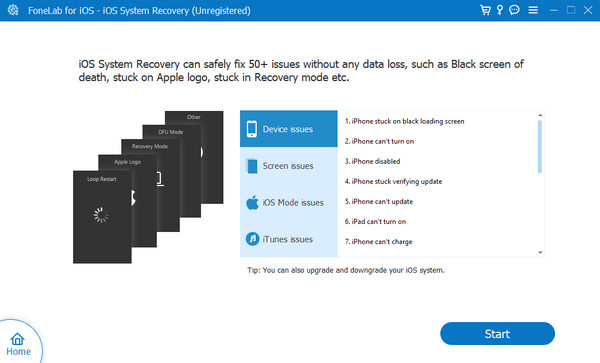
steg 3Välj ett reparationsläge. Du kommer att se deras funktioner under deras namn. Klicka på Bekräfta knappen efteråt. Anslut iPhone till datorn.
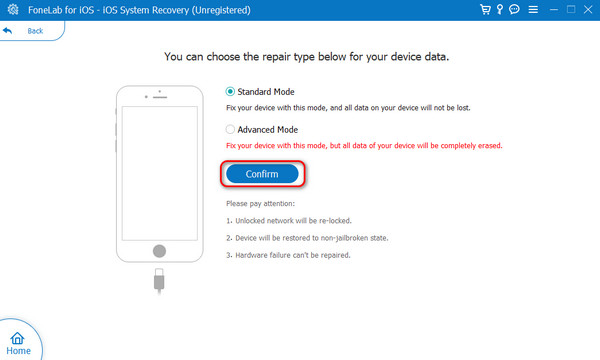
steg 4Sätt iPhone i återställningsläge. Följ instruktionerna på skärmen. Välj senare Reparera or Optimera knappen för att börja fixa din iPhone.
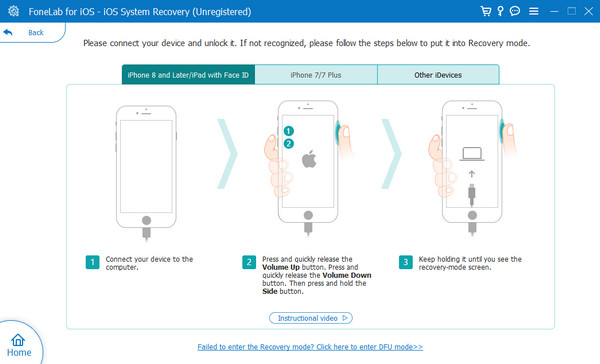
FoneLab gör att du kan fixa iPhone / iPad / iPod från DFU-läge, återställningsläge, Apple-logotyp, hörlursläge etc. till normalt tillstånd utan förlust av data.
- Fixa funktionshindrade iOS-systemproblem.
- Extrahera data från inaktiverade iOS-enheter utan dataförlust.
- Det är säkert och enkelt att använda.
Del 3. Vanliga frågor om det går inte att installera appen på iPhone
Hur uppdaterar jag appar på min iPhone utan App Store?
Du kan uppdatera iPhone-appar via Finder eller iTunes. De har bara samma process men skiljer sig från knappar. Öppna iTunes eller Finder. Efter det ansluter du iPhone till datorn med en USB-kabel. Klicka på appar knapp. Välj den Uppdateringar tillgängliga knapp. Klicka på Ladda ner alla gratis uppdateringar knapp. Välj den Bli uppdaterad och klicka på Synkronisera knapp.
Kan du installera appar från Chrome på en iPhone?
Nej. Du kan inte installera appar från din iPhone Chrome. Du kan bara ladda ner appar på din iPhone App Store eller iTunes/Finder. Anledningen är att Apples ekosystem endast är designat för att installera appar från App Store. Det är för att upprätthålla säkerheten för din information och data som lagras på din iPhone.
Sammanfattningsvis, om du inte kan installera app iPhone, störs programvaruproblem. Lyckligtvis visar det här inlägget dig metoderna som kan hjälpa dig att fixa det nämnda iPhone-felet. Bland dem alla, FoneLab iOS System Recovery står ut! Anledningen är att den kan fixa 50+ fler problem på din iPhone. Du kan ladda ner den på din dator för att uppleva dess funktioner. Har du fler frågor? Lämna dem i kommentarsfältet nedan. Tack!
FoneLab gör att du kan fixa iPhone / iPad / iPod från DFU-läge, återställningsläge, Apple-logotyp, hörlursläge etc. till normalt tillstånd utan förlust av data.
- Fixa funktionshindrade iOS-systemproblem.
- Extrahera data från inaktiverade iOS-enheter utan dataförlust.
- Det är säkert och enkelt att använda.
